微信小程序用户授权、位置授权及获取微信绑定手机号
1.位置授权
位置授权相对简单,可以直接调用方法wx.getLocation()就可以弹出授权框,
在调用前需要在app.json中设置用途说明
Page({
"permission": {
"scope.userLocation": {
"desc": "你的位置信息将用于xxx"
}
}
})
授权框
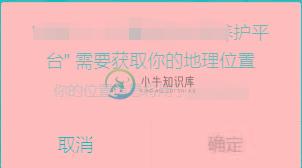
但是存在不少用户会拒绝授权,如果拒绝授权就不会再弹窗,而是直接进入接口 fail 回调,就要手动授权,我们可以通过自定义弹窗来诱导用户授权。我这里用的是wx.showMoadl确认框。
确认框

如果确认就调用wx.opensetting调出授权设置页面
wx.showModal({
title: '提醒',
content: '您拒绝了位置授权,将无法使用大部分功能,点击确定重新获取授权',
success(res) {
//如果点击确定
if (res.confirm) {
wx.openSetting({ //打开设置页
success(res) { //成功,返回页面回调
//如果同意了位置授权则userLocation=true
if (res.authSetting["scope.userLocation"]) { //授权中如果有位置授权则执行逻辑
/*你的代码*/
}
}
})
}
}
})
授权设置页
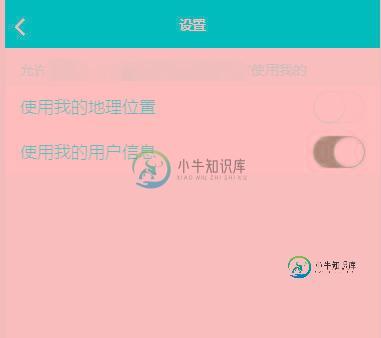
完整代码
wx.getLocation({
success: function(res) {
app.globalData.lat = res.latitude;
app.globalData.lon = res.longitude;
},
fail() {
wx.showModal({
title: '提醒',
content: '您拒绝了位置授权,将无法使用大部分功能,点击确定重新获取授权',
success(res) {
//如果点击确定
if (res.confirm) {
wx.openSetting({
success(res) {
//如果同意了位置授权则userLocation=true
if (res.authSetting["scope.userLocation"]) {
that.onLoad()
}
}
})
}
}
})
}
})
2.用户信息授权
用户授权步骤相对会复杂一点,因为现在获取wx.getUserInfo 接口后续将不再出现授权弹窗。需要手动点击去授权,所以也是需要诱导用户去点击按钮。
<button open-type="getUserInfo" bindgetuserinfo="bindGetUserInfo">确认</button>
open-type 我用到了两种
- getUserInfo 获取用户信息,可以从bindgetuserinfo回调中获取到用户信息
- getPhoneNumber 获取用户手机号,可以从bindgetphonenumber回调中获取到用户信息(下面有)
注意:这里必须是button组件才能触发
这里我将他封装成了一个模拟的弹出框(样式丑陋,自己修改),wxss就不发出来了
模拟弹出框

<!-- wxml --> <view class='getInfo' wx:if="{{haveInfo}}"> <view class='content'> <view class='text'>我们需要获取您的授权信息</view> <view class='btn_block'> <button class='btn1' bindtap='no'>拒绝</button> <button class='btn2' open-type="getUserInfo" bindgetuserinfo="bindGetUserInfo">确认</button> </view> </view> </view>
调用bindUserInfo,如果e.detail.userInfo存在,则说明授权成功
bindGetUserInfo(e) {
//用户点击允许授权
if (e.detail.userInfo) {
//业务逻辑
}
授权成功后即可再调用wx.getUserInfo(),就可以获得用户信息
完整代码
bindGetUserInfo(e) {
//用户点击允许授权
if (e.detail.userInfo) {
this.setData({
haveInfo: false
})
// 获取用户信息
wx.getSetting({
success: res => {
if (res.authSetting['scope.userInfo']) {
wx.getUserInfo({
success: res => {
app.globalData.userInfo = res.userInfo
//业务代码
}
})
}
}
})
}
}
3.获取用户手机授权
用户手机授权也是需要诱导用户去点击按钮触发的授权框,所以也是要自定义。
和获取用户信息的自定义框不同的是按钮属性
<button class='btn2' open-type="getPhoneNumber" bindgetphonenumber="getPhoneNumber">确认</button>
bindgetphonenumber函数调用成功会返回三个值:
- encryptedData:包括敏感数据在内的完整用户信息的加密数据,详细见加密数据解密算法
- iv:加密算法的初始向量,详细见加密数据解密算法
- cloudID:敏感数据对应的云 ID,开通云开发的小程序才会返回,可通过云调用直接获取开放数据,详细见云调用直接获取开放数据
其中我用到的是encryptedData、iv,将这两个发给后端去解码,可以获得三个值(写入数据库就交给后端了,就不用再多个步骤)
- phoneNumber:用户绑定的手机号(国外手机号会有区号)
- purePhoneNumber:没有区号的手机号
- countryCode:区号
如果获取成功才会返回三个值,失败则不会,所以我们判断是否授权获取手机可以直接用那三个值判断
我的代码↓
//获取用户手机
getPhoneNumber(e) {
if (e.detail.encryptedData) {
this.setData({
havePhone: false
})
wx.request({
url: app.globalData.url + 'xiao_bindphone',
method: 'POST',
header: {
"Content-Type": "application/x-www-form-urlencoded"
},
data: {
user_id: app.globalData.user_id,
sessionKey: app.globalData.sessionKey,
encryptedData: e.detail.encryptedData,
iv: e.detail.iv
},
success(res) {
//业务代码
}
})
}
},
三个授权就写到这啦,下面写下我的流程和逻辑
————————————————————————————————
如果是新用户进入小程序的话,提交code到后端,后端在数据库创建新的用户,此时的新用户数据只有少量数据的(如后端自己创建的id),所以我们需要将能获取到的值传给后端完善数据库。
一、判断数据库中此用户是否有头像和名称,没有则需要授权用户数据(传头像和名称),将得到的头像和名称传到后端完善数据库,此时需要用到用户信息的授权,即wx.getUserInfo。
二、判断数据库中此用户是否有手机号,没有则调用获取手机号授权,即getPhoneNumber。
三、关于位置授权是项目需要,可调用wx.getLocation。
以上就是本文的全部内容,希望对大家的学习有所帮助,也希望大家多多支持小牛知识库。
-
本文向大家介绍微信小程序位置授权处理方法,包括了微信小程序位置授权处理方法的使用技巧和注意事项,需要的朋友参考一下 这两天在做小程序调取地图的时候遇到一个问题,如果用户第一次拒绝了位置权限请求。那么就不会再次唤起授权弹出。需要我们引导用户去开启。 具体做法如下。 在 aap.json中加入授权配置 在 page页面中使用,需要有几个注意的地方,初次使用的时候,去申请权限。这里我是放在onShow
-
本文向大家介绍MVC微信网页授权获取用户OpenId,包括了MVC微信网页授权获取用户OpenId的使用技巧和注意事项,需要的朋友参考一下 最近开发微信公众平台,做下记录,以前也开发过,这次开发又给忘了,搞了半天,还是做个笔记为好。 注意框架为MVC 开发微信公众平台。场景为,在模板页中获取用户openid,想要进行验证的页面,集成模板页就可以了。 在_Layout.cshtml中加入如下代码
-
1. 进入客服端微信对接页面 2. 选择微信平台授权对接 3. 使用公众平台绑定的管理员个人微信号扫描二维码进行授权 4.授权完成后,返回到微信对接页面,勾选接待组 5.接待组勾选完成后,15分钟左右生效
-
本文向大家介绍微信开发 微信授权详解,包括了微信开发 微信授权详解的使用技巧和注意事项,需要的朋友参考一下 最近有机会做到一个微信项目;把其中自己整理的笔记分享给大家,有不足或错误的地方望大家指正! 1关于微信授权这块的流程图,如下 一些代码碎片仅供参考: 本地存储的运用: 1. 做微信开发,建议先造一些数据,取到对应的openId ,方便在浏览器里调试; 2.稍微麻烦的就是每次调整完成,需要发布
-
本文向大家介绍微信开发之网页授权获取用户信息(二),包括了微信开发之网页授权获取用户信息(二)的使用技巧和注意事项,需要的朋友参考一下 在公众号的配置过程中,许多开发者会在菜单中加入HTML5页面,有时在页面内需要访问页面的用户信息,此时就需要网页授权获取用户基本信息 呐喊教程提醒大家:本文介绍讲述的内容是基于yii2.0框架 1、设置授权回调域名:开发 ---> 接口权限 找到“网页授权获取
-
本文向大家介绍微信小程序后端实现授权登录,包括了微信小程序后端实现授权登录的使用技巧和注意事项,需要的朋友参考一下 登录与授权 官方文档 一.登录登录流程时序 说明: 调用 wx.login()获取临时登录凭证code,并回传到开发者服务器。 调用code2Session接口,换取用户唯一标识 OpenID和会话密钥 session_key。 之后开发者服务器可以根据用户标识来生成自定义登录态,用

